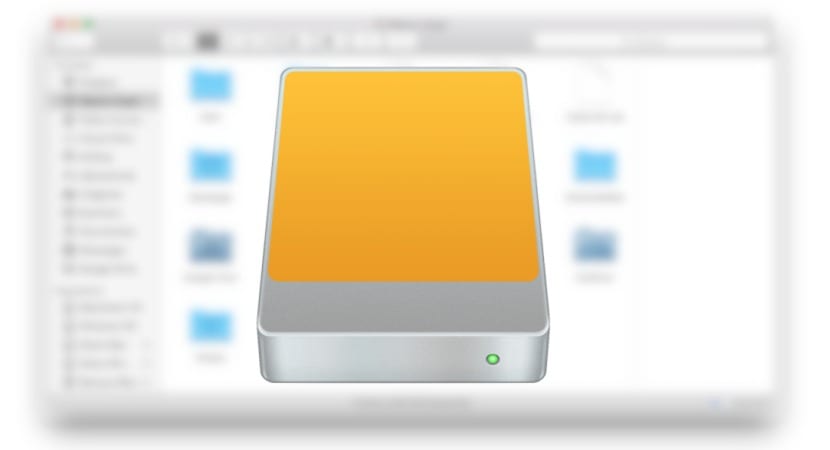
Se você tem uma unidade externa que usa com frequência em seu Mac em um formato legível, então claramente isso pode acessar todos os dados contidos nele. No entanto, pode haver casos ou exceções em que a abertura de um arquivo não é permitida, o acesso às pastas é limitado ou a exclusão de arquivos pode causar diferentes erros.
Esses erros têm a ver com solicitações de confirmação simples, como »Tem certeza de que deseja excluir o arquivo? «, pedindo previamente as instalações para remover completamente o referido arquivo, o que é um verdadeiro aborrecimento.
Este e outros problemas surgem com base em que as permissões do sistema de arquivos estão ativadas na referida unidade externa, de modo que arrastam as permissões de acesso de determinados usuários ou grupos que foram especificados nela quando são copiados ou gravados.
As permissões são geralmente atribuídas para manter um certo grau de privacidade e segurança no discos ou volumes locais que são permanentes (aqueles que estão internamente no computador), mas os discos externos geralmente têm um uso mais amplo entre diferentes computadores, a menos que estejam conectados em uma configuração muito específica e não desconectados, seja como armazenamento para um NAS ou disco para uma configuração RAID de discos .
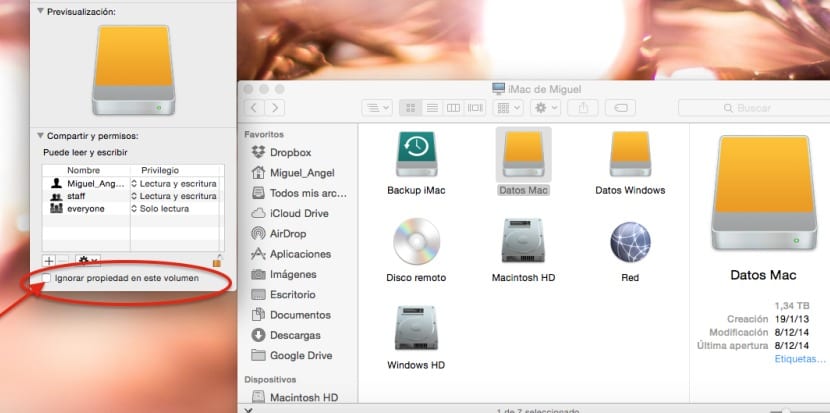
Normalmente, as permissões são desabilitadas por padrão para garantir que os dados estejam acessíveis em todos os momentos desde a apple tratar drives externos como armazenamento temporário.
Por outro lado, se a cópia for feita com uma pasta ou arquivo privado, você terá acesso à raiz do volume, mas não à referida pasta ou arquivo, portanto, teremos que ignorar as permissões desde o início no novo unidade. Para fazer isso, procederemos da seguinte forma:
- Encontraremos a unidade no Finder pressionando Shift + CMD + C
- Pressionaremos CMD + I na unidade selecionada para obter informações sobre ela.
- Vamos clicar no cadeado na parte inferior esquerda da janela.
- Localizaremos a caixa "Ignorar propriedade neste volume" e clicaremos nela.
- Após a autenticação com a nossa senha de administrador, iremos certificar-nos de que esta caixa está ativada (obviamente só estará disponível nas unidades que permitem permissões).
Olá, e como alteramos as permissões quando o cadeado não aparece e só pode ser lido. e com tutear NTFS instalado.
Existe algum caminho do terminal?
obrigado pela vossa ajuda
Quando excluo os arquivos do disco, o espaço de armazenamento permanece intacto, como se eu tivesse um disco cheio. Como posso excluir arquivos permanentemente do meu disco rígido externo?
Como posso excluir arquivos do meu computador e mantê-los no disco rígido externo?
bom dia
Que pena e se nenhum cadeado aparecer, apenas a frase "somente leitura" Eu preciso deletar alguns arquivos que agradeço sua resposta
Olá, não funciona comigo, removo os bloqueios, mas ainda não me permite excluir arquivos. É um disco rígido externo.
Obrigado e cumprimentos
Não funciona. O cadeado aparece, mas não a opção "Ignorar a propriedade deste volume".